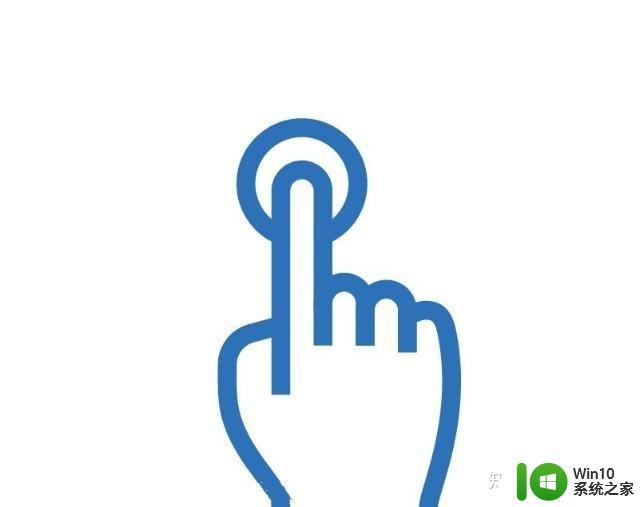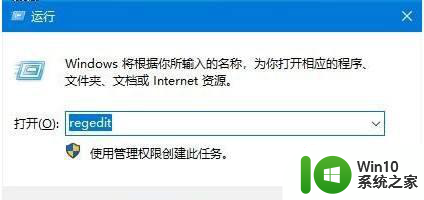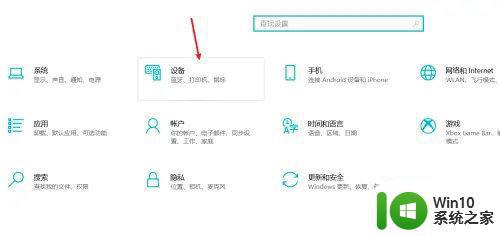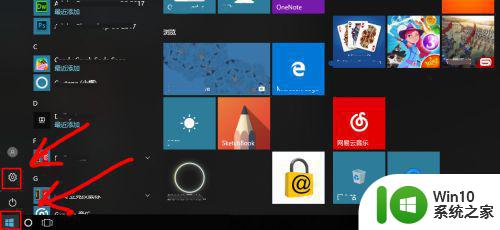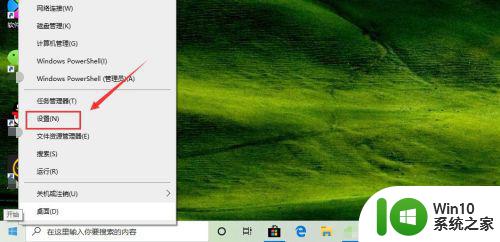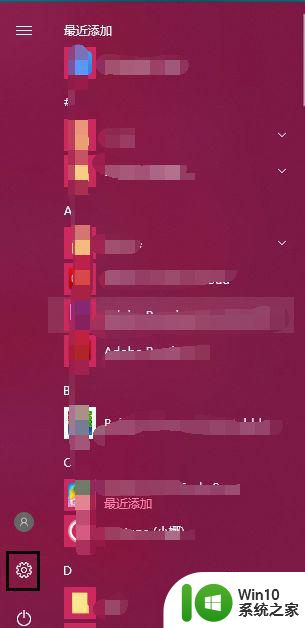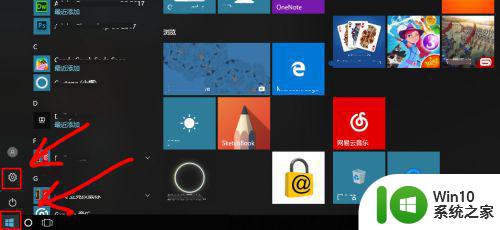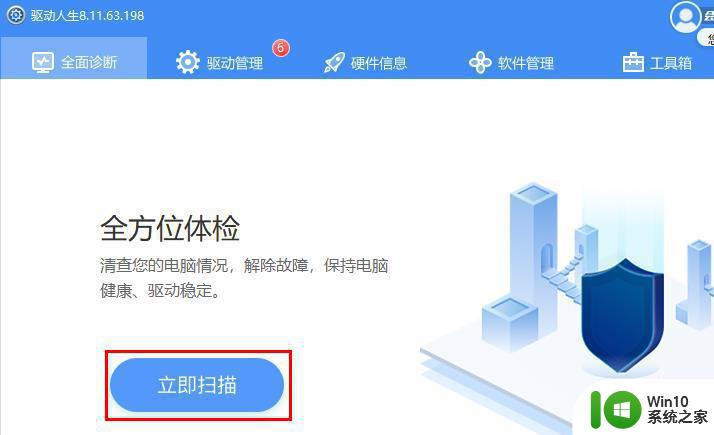高手教你下载win10触控板驱动的方法 触控板的驱动怎么下载win10
更新时间:2023-04-04 17:03:48作者:xiaoliu
现在笔记本电脑都自带有触摸板功能,可以当做鼠标在使用,笔记本升级Windows10系统后发现触控板有了新功能,但是要先升级一些触控板驱动,那么笔记本触控板驱动怎么下载?方法其实很简单,电脑高手给大家整理一篇轻松下载win10触控板驱动的方法。
1、进入系统,右键“此电脑”图标点击“管理”。
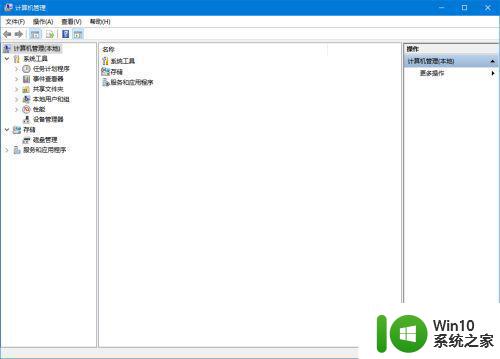
2、打开“计算机管理”从“设备管理器”内找到触控板设备,确定触控板型号分为”ELAN“和“synaptics“。
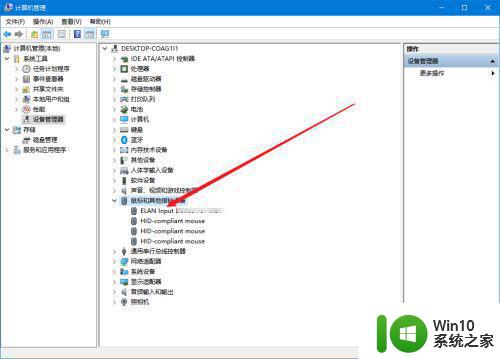
3、在浏览器输入微软驱动下载地址,进入微软官方的更新库。
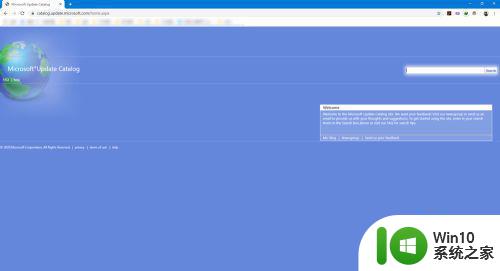
4、点击搜索"ELAN"(或"synaptics")根据自己设备型号选择。
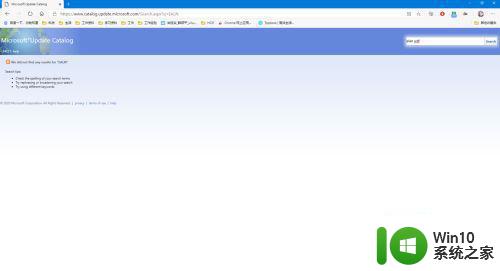
5、在驱动目录里找到”ELAN-Mouse“最新版,点击打开驱动。
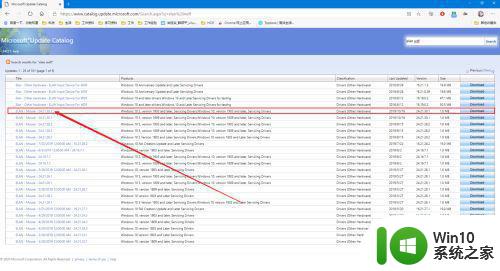
6、在弹出窗口下载后缀名为cab的驱动程序。这样驱动就下载完成了。
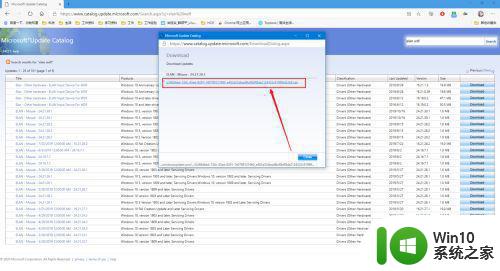
以上就是win10笔记本下载触控板驱动的方法,操作步骤并不复杂,一步一步设置之后,成功将触控板驱动下载下来了。